Cursor入门:必须了解的Tab功能 -- 知识铺
Cursor 提供了三个主要功能:
1、Tab功能
2、提示框功能(Ctrl/⌘ + K)
3、聊天功能(Ctrl/⌘ + L)
这次主要介绍 Tab 功能。

Cursor Tab可以理解为是自动完成功能。这个功能就是根据当前的代码上下文,自动生成代码补全的建议,用户直接通过Tab键就可以完成代码的修改与补全。
Tab基础功能
单 / 多行补全
Tab最基础的功能就是代码生成,直接根据当前光标所在的位置,生成代码补全建议。如下图所示:

上面,我们可能只输入了集合类型,Cursor的Tab功能就智能地提示补全代码,并以灰色的形式进行展示,当我按下Tab接受补全代码后,又自动为我生成填充集合的代码提示。
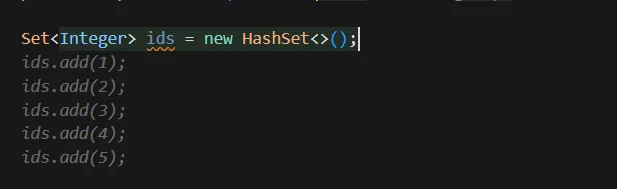
除了单行补全,Cursor的Tab功能还支持多行编辑,可直接生成多行代码补全建议。如下图所示:

上面,我们在第二行内minusHours(1)后输入".“后,类似的其他地方也会提示我们应该补充plusSeconds。
Tab高级功能
除了基础功能,Cursor还提供智能重写与光标预测等。
智能重写
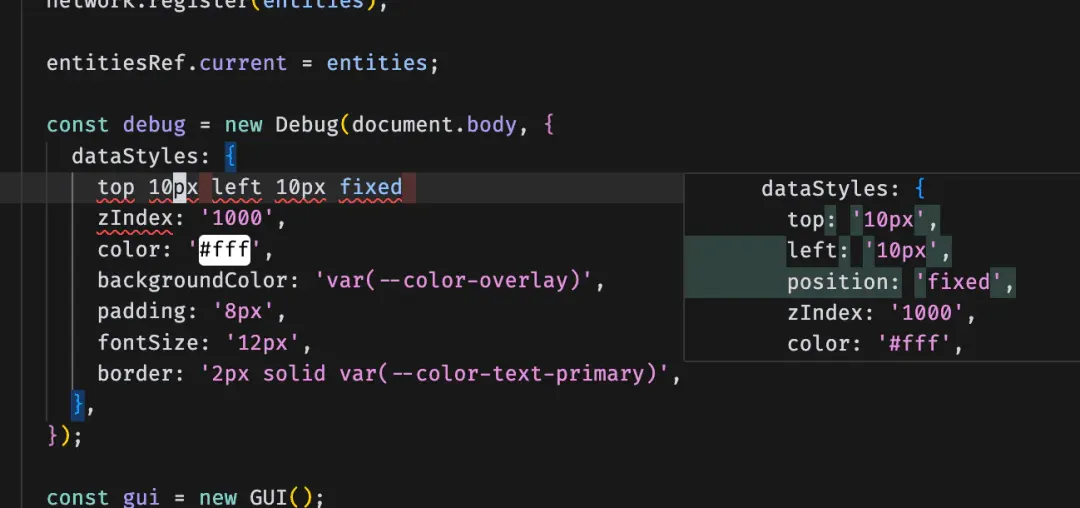
代码重写与修改建议
在使用Cursor进行代码重写或修改的过程中,其提供的修改建议会以提示框的形式出现,而不是作为灰色的代码补全提示显示。
光标预测
上述功能依赖于当前光标的位置,并结合代码的上下文环境来提供补全或修改的建议。 更进一步地,Cursor具备预测用户下一步可能编辑位置的能力,这项功能被称为"光标预测”。

上面,我将第一行的 groups 改为 groupsDataSet ,后面代码补全提示需要同步更改变量名,当我按下 tab 后,Cursor就会预测最后一行的groups也需要改成 groupsDataSet,并显示的提示我按 tab键。
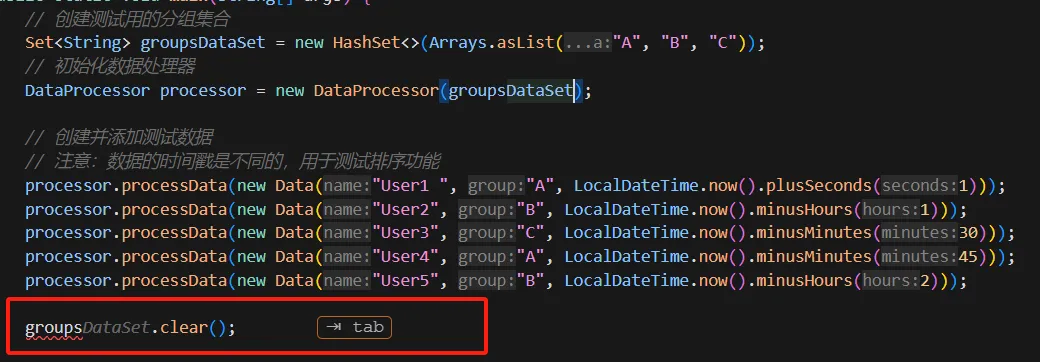
快速查看中的Tab
Cursor的Tab功能不仅限于主编辑窗口,快速查看窗口仍然适用。
在"Go to Definition"或"Go to Type Definition"的预览窗口中也可以使用。这个特性在添加新的函数参数时特别有用。
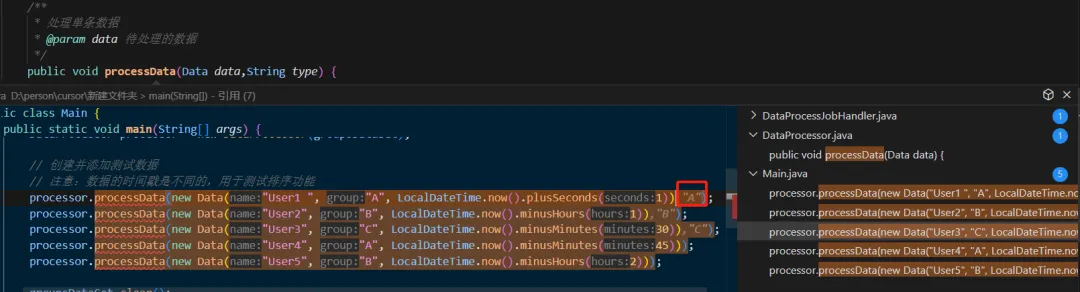
上面,我们打开了processData方法的“快速查看引用”窗口,这个时候我们给processData增加一个参数,当光标切回速览窗口后,所有调用processData的地方,自动增加了修改建议提示。
部分接受
我们也可以通过按 Ctrl/⌘ 和向右箭头(默认)来接受建议的下一个单词。
需要注意的是,为了确保正常使用,请到 文件>首选项>光标设置>特色中启用
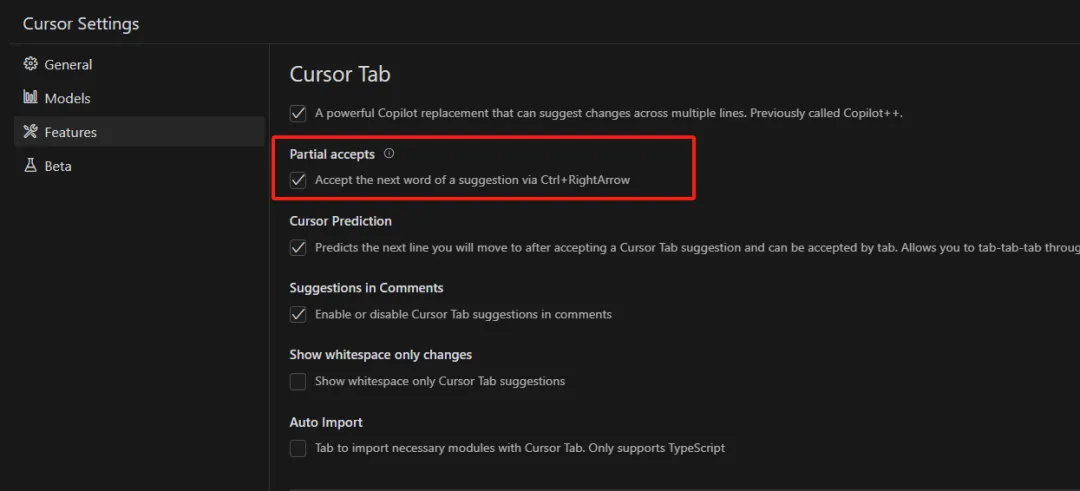
Cursor的Tab功能是一个强大而直观的AI辅助编程工具。我初步介绍了以下核心用法,关于Tab 的使用分享这么多。
- 原文作者:知识铺
- 原文链接:https://index.zshipu.com/ai/post/20241225/Cursor%E5%85%A5%E9%97%A8%E5%BF%85%E9%A1%BB%E4%BA%86%E8%A7%A3%E7%9A%84Tab%E5%8A%9F%E8%83%BD--%E7%9F%A5%E8%AF%86%E9%93%BA/
- 版权声明:本作品采用知识共享署名-非商业性使用-禁止演绎 4.0 国际许可协议进行许可,非商业转载请注明出处(作者,原文链接),商业转载请联系作者获得授权。
- 免责声明:本页面内容均来源于站内编辑发布,部分信息来源互联网,并不意味着本站赞同其观点或者证实其内容的真实性,如涉及版权等问题,请立即联系客服进行更改或删除,保证您的合法权益。转载请注明来源,欢迎对文章中的引用来源进行考证,欢迎指出任何有错误或不够清晰的表达。也可以邮件至 sblig@126.com


